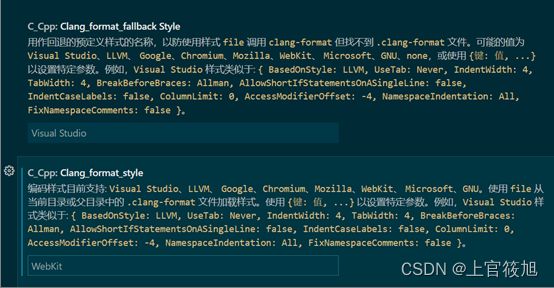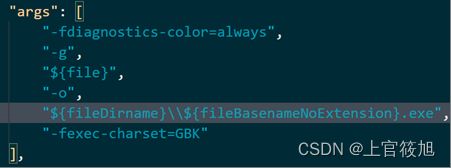VSCode配置
文章目录
- 一、环境配置
-
- 1.下载编译器MinGW
- 二、插件安装
-
- 1.更改语言(汉语)
- 2.配置C语言开发环境
- 三、主题配置
-
- 1.颜色主题
- 2.文件图标主题
- 四、 .vscode文件夹
-
- 1.c_cpp_properties.json
- 2.launch.json
- 3.tasks.json
- 五、常见问题解决
-
- 1.调出window控制台
- 2.解决中文乱码问题
- 3.合并生成的可执行文件
- 4.配置自动对齐格式
一、环境配置
1.下载编译器MinGW
MinGW(Minimalist GNU on Windows)是指只用自由软件来生成纯粹的Win32可执行文件的编译环境。实际上 MinGW 并不是一个单纯的C/C++编译器,而是一套GNU工具集合。除开 GCC 以外,MinGW 还包含有一些其他的 GNU 程序开发工具 (比如 gawk bison 等等)。
官网页面:https://www.mingw-w64.org/
下载页面:https://sourceforge.net/projects/mingw-w64/files/

解压文件,注意解压路径不要有中文。解压好后将MinGW添加至用户环境变量中:
系统设置 -> 高级系统设置 -> 环境变量 –> 用户环境变量中的Path ->保存
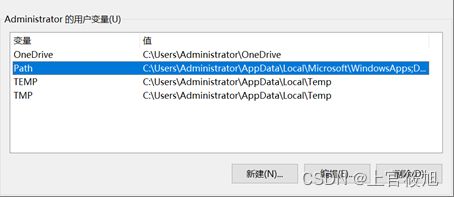
二、插件安装
1.更改语言(汉语)
在扩展商店中搜索“chinese”,并安装该扩展。
2.配置C语言开发环境
在扩展商店中搜索“C/C++”,并安装该扩展。

注意:新版本1.12.4中不能自动生成launch.json文件,建议回退到版本1.8.4。
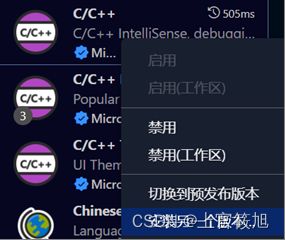
三、主题配置
1.颜色主题
个人比较喜欢vue Theme的主题。(可根据喜好在扩展商城自由下载)
2.文件图标主题
个人比较喜欢VSCode Icons的主题。(可根据喜好在扩展商城自由下载)
四、 .vscode文件夹
1.c_cpp_properties.json
{
"configurations": [
{
"name": "Win32",
"includePath": [
"${workspaceFolder}/**"
],
"defines": [
"_DEBUG",
"UNICODE",
"_UNICODE"
],
"cStandard": "c17",
"cppStandard": "c++17",
"intelliSenseMode": "windows-msvc-x64"
}
],
"version": 4
}
2.launch.json
{
// 使用 IntelliSense 了解相关属性。
// 悬停以查看现有属性的描述。
// 欲了解更多信息,请访问: https://go.microsoft.com/fwlink/?linkid=830387
"version": "0.2.0",
"configurations": [
{
"name": "gcc.exe - 生成和调试活动文件",
"type": "cppdbg",
"request": "launch",
"program": "${fileDirname}\\${fileBasenameNoExtension}.exe",
"args": [],
"stopAtEntry": false,
"cwd": "${fileDirname}",
"environment": [],
"externalConsole": true,//打开window控制台
"MIMode": "gdb",
"miDebuggerPath": "C:\\mingw64\\bin\\gdb.exe",
"setupCommands": [
{
"description": "为 gdb 启用整齐打印",
"text": "-enable-pretty-printing",
"ignoreFailures": true
},
{
"description": "将反汇编风格设置为 Intel",
"text": "-gdb-set disassembly-flavor intel",
"ignoreFailures": true
}
],
"preLaunchTask": "C/C++: gcc.exe 生成活动文件"
}
]
}
3.tasks.json
{
"tasks": [
{
"type": "cppbuild",
"label": "C/C++: gcc.exe 生成活动文件",
"command": "C:\\mingw64\\bin\\gcc.exe",
"args": [
"-fdiagnostics-color=always",
"-g",
"${file}",
"-o",
"${fileDirname}\\${fileBasenameNoExtension}.exe",
"-fexec-charset=GBK"//解决中文乱码问题
],
"options": {
"cwd": "${fileDirname}"
},
"problemMatcher": [
"$gcc"
],
"group": {
"kind": "build",
"isDefault": true
},
"detail": "调试器生成的任务。"
}
],
"version": "2.0.0"
}
五、常见问题解决
1.调出window控制台
在.vscode配置文件夹中共有三个文件,分别是c_cpp_properties.json、launch.json和tasks.json。
我们需要将launch中的"externalConsole": false,改为“true“。
![]()
2.解决中文乱码问题
在tasks.json文件中,找到:
"args": [
"-fdiagnostics-color=always",
"-g",
"${file}",
"-o",
"${fileDirname}\\ ${fileBasenameNoExtension}.exe",
"-fexec-charset=GBK"
],
在最后添加 “-fexec-charset=GBK” 即可。
3.合并生成的可执行文件
分别在tasks.json和launch.json中找到:
"${fileDirname}\\${fileBasenameNoExtension}.exe"
并修改为:
"${fileDirname}\\exe\\${fileBasenameNoExtension}.exe"
注:exe为自己所修改的要放入exe文件的文件夹。
4.配置自动对齐格式
在setting中搜索C_Cpp:Clang,将C_Cpp:Clang_for_style选项修改为WebKit格式,默认快捷键shift+alt+f。(可根据自己习惯修改)